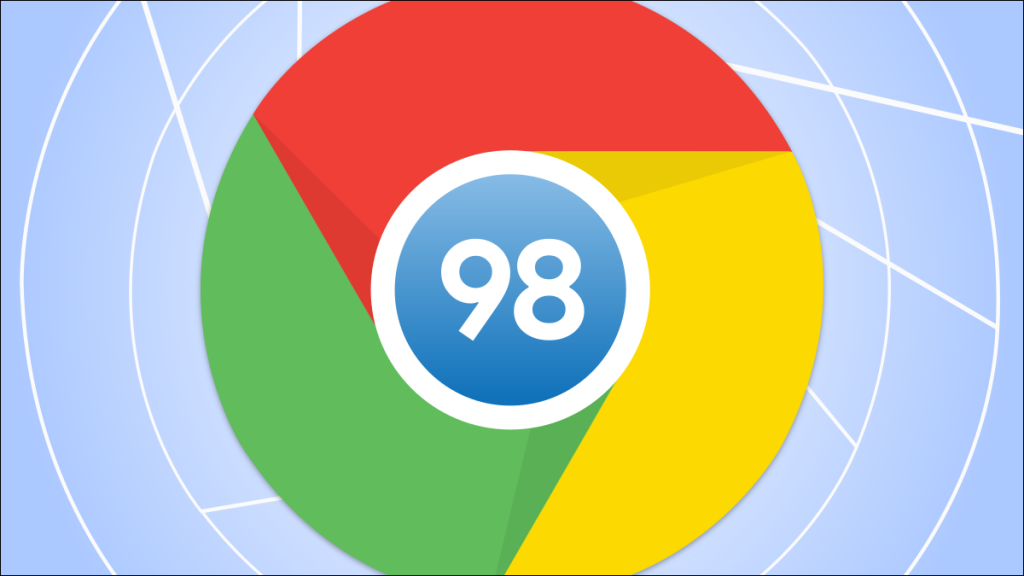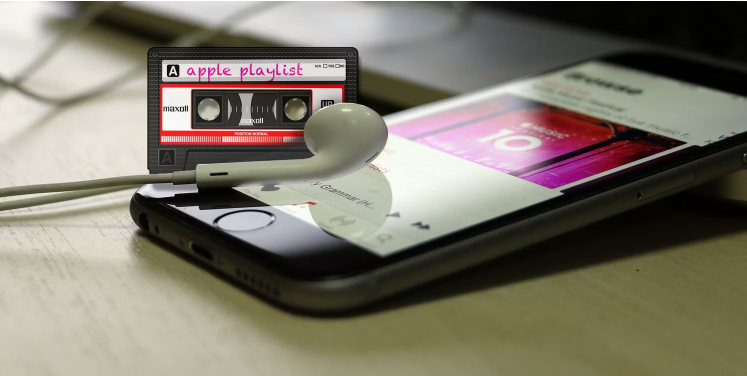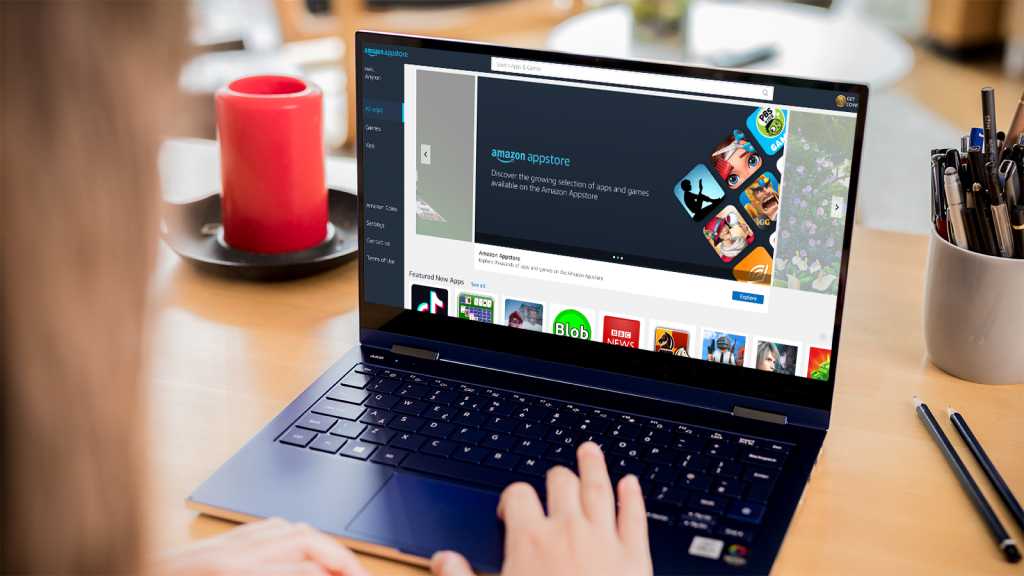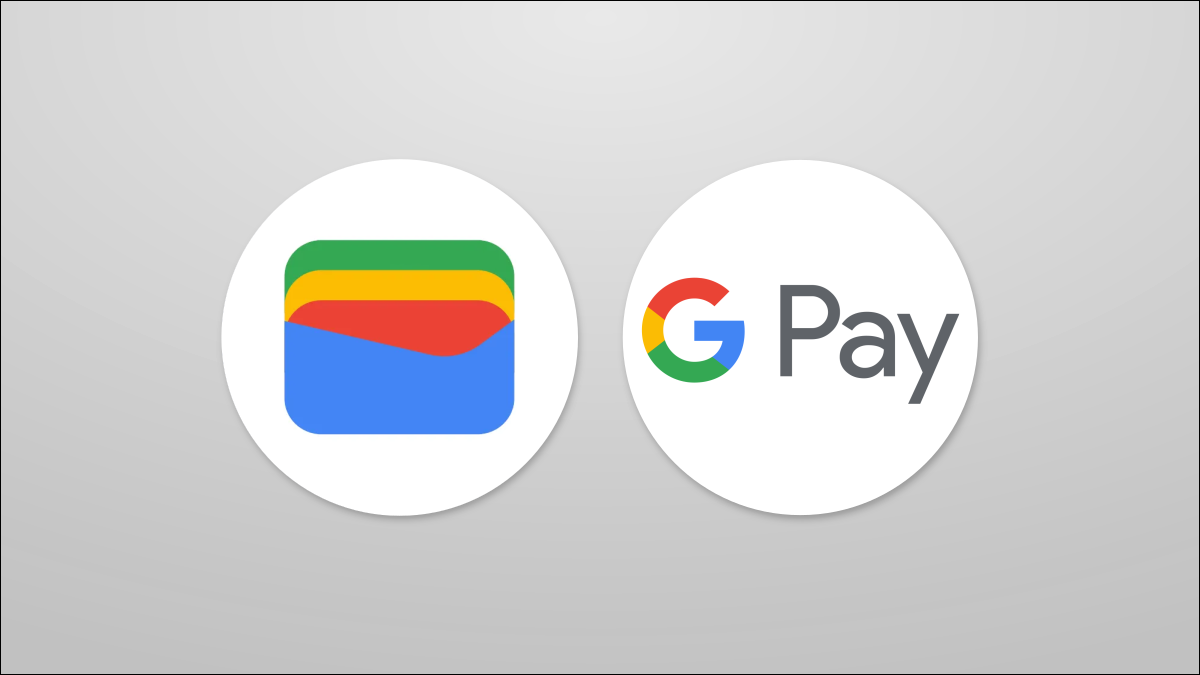فوریه 2022 را با انتشار نسخه جدید مرورگر گوگل کروم آغاز می کنیم. نسخه 98 این مرورگر محبوب “راهنمای حریم خصوصی Privacy Guide” جدیدی را برای بررسی تنظیمات مهم، ایموجی های تمیز تر و یک ابزار جدید اسکرین شات ارائه می کند. در این مقاله نگاهی کوتاه به تغییرات نسخه 98 گوگل کروم می اندازیم.
راهنمای حریم خصوصی در وررژن جدید گوگل کروم
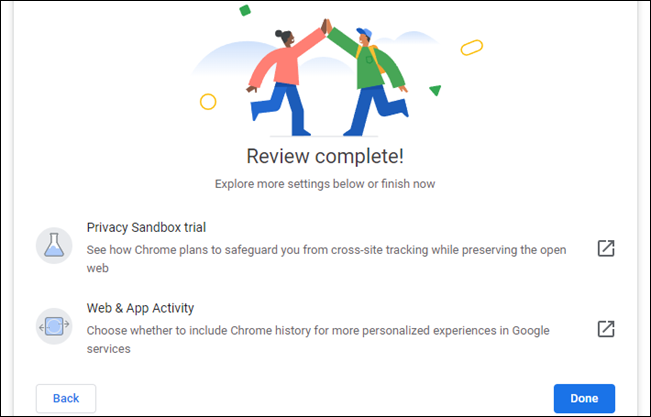
یکی از بزرگ ترین ویژگی های جدید کروم 98 «راهنمای حریم خصوصی» نام دارد. این ویژگی هنوز ارائه نشده و پنهان است، اما به نظر می رسد که برای پرایم تایم آماده باشد. راهنمای حریم خصوصی ابزاری است که به شما کمک می کند حریم خصوصی و امنیت مرورگر خود را بررسی کنید.
راهنمای حریم خصوصی که در دسک تاپ و تلفن همراه با پرچم chrome://flags/#privacy-review موجود است، در تنظیمات «امنیت و حریم خصوصی» یافت میشود. یک راهنمای خوب از طریق برخی از تنظیمات است که به شما امکان می دهد حریم خصوصی خود را تنظیم و یا قفل کنید. لازم نیست خودتان به دنبال گزینه ها بروید.
تغییرات نسخه 98 گوگل کروم : ایموجی های زیباتر در نسخه 98 گوگل کروم
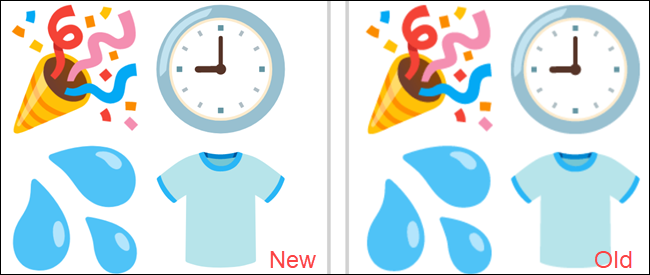
Chrome 98 مجموعه جدیدی از قلم ها و ایموجی های رنگی COLRv1 را پیاده سازی میکند. این یعنی، شکلک هایی که می توانند مقیاس بهتری داشته باشند و در اندازه های کوچک تر عرضه شوند. این تغییر اندازه تا حد زیادی به لطف تغییر به قالب های PNG است. این ویژگی نیست که با ایموجی های کوچک متوجه آن شوید، اما وقتی بزرگنمایی می کنید، می توانید پیشرفت بسیار بزرگی را مشاهده کنید.
در وررژن 98 گوگل کروم در مرورگر اسکرین شات بگیرید
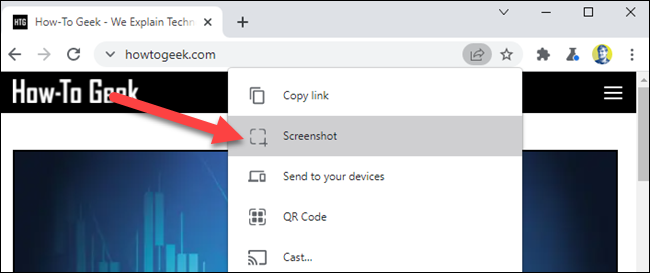
گرفتن اسکرین شات با Windows یا Mac کار دشواری نیست، اما نیاز به برش بخشی از صفحه مرورگر دارد که ممکن است نخواهید آن را اضافه کنید. Chrome 98 با ابزار اسکرین شات این کار را آسان تر میکند. با این حال، هنوز پایدار نیست، برای استفاده از آن باید این دو پرچم را فعال کنید:
- chrome://flags/#sharing-desktop-screenshots
- chrome://flags/#sharing-desktop-screenshots-edit
در زمان نوشتن این مقاله، عملکرد “ویرایش” هنوز کار نمی کند، اما می توانید اسکرین شات ها را دانلود کنید.
بهروزرسانی، 2/2/22: متاسفانه، وقتی این ویژگی را در نسخه پایدار نهایی گوگل کروم 98 آزمایش کردیم، متوجه شدیم که خراب هستند و کار نمیکنند. امیدواریم گوگل به زودی این ویژگی خود را بهبود بخشد.
هنگامی که روی نماد اشتراک گذاری در نوار آدرس کلیک می کنید، یک گزینه جدید “Screenshot” را مشاهده خواهید کرد. علاوه بر این، Chrome for Android در حال آزمایش توانایی افزودن ایموجی به اسکرین شات است.
این ویژگی را می توان با فعال کردن پرچم chrome://flags/#lightweight-reactions-android پیدا کرد. این دستور، دکمه جدید «افزودن احساسات» را به منوی اشتراک گذاری اضافه میکند.
تغییرات نسخه 98 گوگل کروم: برنامه های PWA وب با ظاهر بهتر و پایدار تر ارائه می شوند
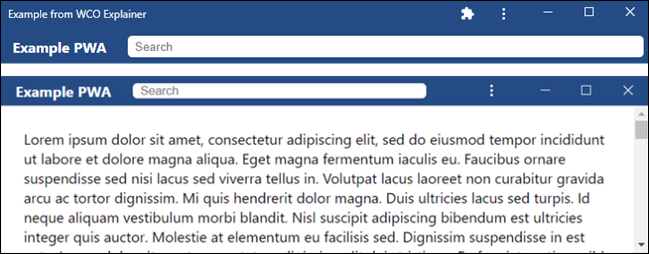
Google در Chrome 97 نوار بالایی با ظاهر «بومی تر» را آزمایش کرد و اکنون در Chrome 98 پایدار است. به طور کلی فضای کمتری را اشغال می کند و زیباتر به نظر می رسد. میتوانید با نصب سایت آزمایشی آن را آزمایش کنید.
چه چیز جدید دیگری در تغییرات نسخه 98 گوگل کروم اضافه شده است؟
گوگل اکنون هر چهار هفته یکبار تمام نسخه های کروم را منتشر می کند، این کار به این معنی است که در هر آپدیت، ویژگی های زیادی افزوده نمیشود.
اگرچه هنوز اتفاقات زیادی وجود دارد که علنی نشده اند. میتوانید درباره بسیاری از این تغییرات در سایت برنامه نویسی Google و همچنین در وبلاگ Chromium بخوانید. ما در اینجا چند تغییر را برجسته می کنیم:
- Chrome 98 به شما امکان میدهد تعیین کنید که window.open() پنجره جدیدی راهاندازی کند یا یک برگه جدید.
- حرکت به عقب/ جلو (یا bfcache) یک بهینه سازی مرورگر جدید است که پیمایش فوری به عقب/ جلو را امکان پذیر میکند.
- پنل Lighthouse اکنون Lighthouse 9 را اجرا می کند.
چگونه گوگل کروم را به روز کنیم؟
Chrome به روزرسانی را به طور خودکار در دستگاه شما نصب میکند. برای بررسی فوری و نصب به روزرسانی های موجود، روی نماد منوی سه نقطه کلیک کنید و روی Help > About Google Chrome کلیک کنید.